確定申告の時期ですね。白色申告の方へ。参考にしてください。
書類がそろった!では、国税庁のホームページで入力していこう!あれ?どこから収支内訳書を作成するんだろう?
と悩みませんでしたか?
ネットで調べても、そこの説明がなくとても迷ったので、備忘録として残しておきます。
スポンサードリンク
申告書・決算書・収支内訳書等作成開始をします。
e-taxか書面で提出か選びます。
事前準備などは手順に沿ってすれば誰でもできると思います。
問題は、給与や医療費控除、保険控除など入力したあと、収支内訳書の作成です。
どこから入力していくのでしょうか?
まず、所得や所得控除等の入力画面では、給与や医療費控除、社会保険控除、配偶者控除などを入力します。
この入力を完璧に終わらせないと、次に進んではいけません。
ここで注意したいのが、この画面での入力を後回しにして、収支内訳書を作成してしまうと、また所得で追記した際に、せっかく作った収支内訳書が削除されてしまうからです。
ですので、最初の画面の「所得・所得控除等入力」は完璧に入力をしてから次に進んでください。
次に進む前には必ず途中で、「入力データを保存する」をクリックし、こまかに保存をしましょう。
次は、本題の収支内訳書作成です。
左下の「決算書・収支内訳書作成コーナーへ」へをクリックします。
すると、決算書・収支内訳書作成コーナーへ移動しますか?のチェックボックスが出ますのでこれは「はい」です。
次のチェックボックスが要注意!よく読んでください。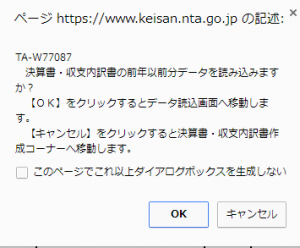
こちらでは「OK」ではなく「キャンセル」をクリックします。
キャンセルをクリックすると、収支内訳書作成画面になります。
スポンサードリンク
もし、間違えて「はい」を押してしまった場合は、迷われると思います。
過去のデータを読み込むかと聞いてきます。
始めて作成する場合は、
これをクリックします。
なんだか白色申告したいのに、青色申告になってしまうような気がしますが、大丈夫です。
このボタンは、青色申告or収支内訳書の作成ボタンのようです。
結局同じ画面になるので心配は要りません。
「作成開始」をクリックします。
次の画面で、「白色申告書に添付する収支内訳書を作成する。」にチェックを入れます。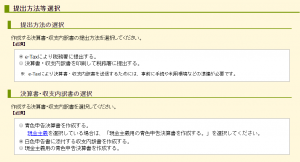
このように進んでいけば、白色申告書の収支内訳書の画面になりますので、入力していきましょう。
私は今後、確定申告するのに青色申告と白色申告と迷いましたが、いろいろと調べるうちに、
確かに白色申告は、帳簿付けの義務もゆるいし、書類の保存もアバウトです。でも、結局きちんと帳簿をつけてしっかり保存することになります。それなら、青色申告なら65万円の控除が使えるし、同じことなら青色申告でもいいかなと思いました。
ただし、青色申告するには必ず弥生会計や、クラウド系の会計で帳簿付けをする必要があり、そのソフトやクラウドサービスの金額が年間8,000円から10,000円します。
一番年間で安かったのは、弥生会計のソフトではなく弥生会計のクラウドでした。
年間で税込の8,640円です。
でも、経費で落とすことにすればいいので、27年度は青色申告をすることにしました。
スポンサードリンク
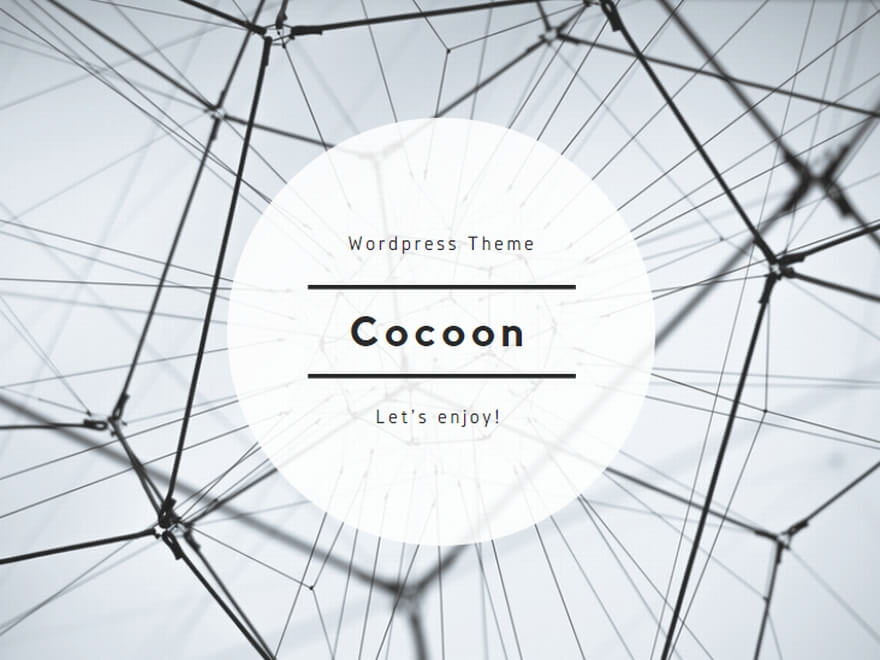

コメント